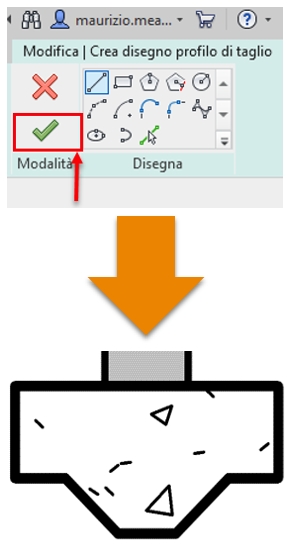Profili di Taglio di Revit
I profili di taglio di Revit consentono di estendere il contorno e il tratteggio di un oggetto in una vista 2D.
È una funzione estremamente utile quando è necessario mostrare più dettagli di quelli normalmente forniti nel modello 3D.
Consentono, infatti, di mostrare maggiori dettagli senza rendere la geometria 3D del progetto di Revit più complicata del necessario.
Come Utilizzare i Profili di Taglio
L’omonimo pulsante per tagliare il profilo, “Profilo di taglio” si trova nella scheda “Visualizza” accedendo dalla barra multifunzione.

Per fornire un esempio, abbiamo personalizzato la forma di una fondazione murale.
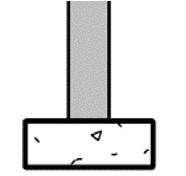
Come prima cosa, dopo aver fatto clic sul pulsante “profilo di taglio” e aver selezionato l’oggetto interessato alla modifica del profilo, andiamo in modalità disegno:
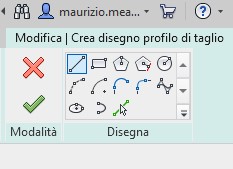
A questo punto, partendo dal bordo dell’oggetto, abbiamo disegnato un’estensione, come si può vedere dalla linea rosa dell’immagine di seguito riportata:
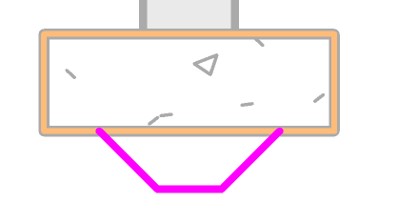
Come avrai potuto notare, non abbiamo neanche avuto bisogno di chiudere la linea: abbiamo infatti solo indicato il punto di inizio e fine sull’oggetto.
Possiamo quindi cliccare sul pulsante verde per la conferma dell’estensione disegnata cosicché Revit possa modificare effettivamente il profilo della fondazione.